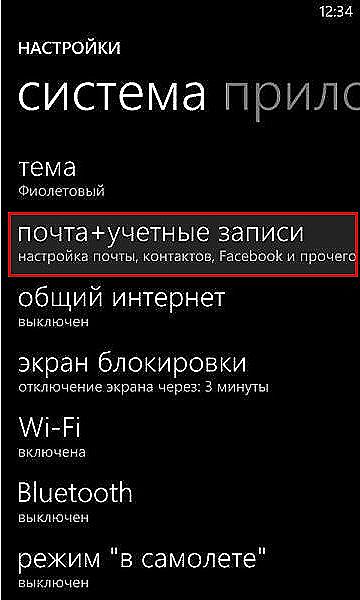Windows Phone je mobilný operačný systém spoločnosti Microsoft. V súčasnosti sú najnovšie verzie Windows Phone 8 a Windows 10 Mobile. V podstate sa na smartfóny Nokia Lumia a niektoré modely od iných výrobcov. To sa líši od populárneho rozhrania iOS a Android, ale sú podobné v spôsobe, akým fungujú. Nové aplikácie je možné nainštalovať zo špeciálneho obchodu Marketplace.

Ako opraviť chybu 805-8011 v systéme Windows Phone.
Operačný systém je známy svojimi nedostatkami a problémami rôznych aplikácií, vrátane ich sťahovania a inštalácie. Najčastejšie však musíte riešiť potrebu opraviť chybu 805-8011 v systéme Windows Phone, ku ktorej dochádza pri pokuse o vstup do obchodu.
Príčiny a symptómy
Podstatné je, že existuje konflikt medzi parametrami smartphonu a požiadavkami obchodného domu alebo skôr bezpečnostných systémov. Kód chyby 805-8011 označuje, že telefónu je zamietnutý prístup k časti funkcií účtu a často je sprevádzaný takými problémami:
- V nastaveniach nie je možné pristupovať k správam, e-mailom, účtom.
- Na zázname sa v správe uvádza správa "Vyskytol sa problém s vyplnením vašej žiadosti. Skúste to znova neskôr". Znamená to problém s požiadavkou, skúste to znova neskôr.
- WhatsApp sa nepripojí k internetu.
- Internet funguje iba v aplikácii Internet Explorer.

Príčiny v systéme Windows Phone môžu byť:
- nesprávne nastavenia telefónu;
- nekonzistencia niektorých parametrov smartfónu s účtom;
- neúspešná aktualizácia niektorých aplikácií.
- zablokovanie akéhokoľvek procesu v telefóne.
Spôsoby riešenia chyby 805-8011
Komunikácia v systéme Windows Phone sa uskutočňuje prostredníctvom viacúrovňového šifrovania a najmenší zlyhanie vedie k odmietnutiu prístupu. Skúste striedavo rôzne metódy na odstránenie chyby, od jednoduchých až po zložitejšie. Skontrolujte nastavenia dátumu a času v telefóne a nastavte správne časové pásmo. Je potrebné odstrániť synchronizáciu so sieťovým časom a všetko nainštalovať manuálne. Vypnite Wi-Fi a pripojte sa k mobilnému internetu alebo inej bezdrôtovej sieti.
DÔLEŽITÉ. Prihláste sa do svojho účtu z počítača a vyplňte všetky parametre. Niekedy prázdne polia spôsobujú prístup odmietnutý. Skúste jednoducho reštartovať zariadenie.Uvoľnite miesto v pamäti telefónu. Niekedy to pomáha zbaviť sa chyby:
- Prejdite na položku "Nastavenia", "Ovládanie pamäte".
- Uvidíte plnosť vnútornej pamäte a karty SD.
- Určte miesto pre ukladanie údajov, odstráňte nepotrebné aplikácie a súbory.

Vykonajte "mäkký reset" telefónu na továrenské nastavenia. Súčasne nebudú vymazané osobné údaje a používateľské údaje:
- Zapnite zariadenie.
- Súčasne stlačte tlačidlá na zvýšenie hlasitosti a tlačidlá napájania.
- Držte ho, kým sa nezačne vibrovať.
- Uvoľnite obe tlačidlá.
- Skontrolujte nastavenie času, dátumu a časového pásma.
Ručná synchronizácia účtu:
- V systéme Windows Phone prejdite na nastavenia.
- Pozrite si časť "Pošta + účty".
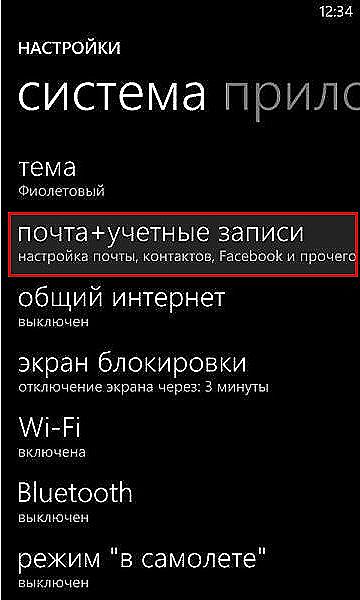
- Podržte a podržte účet Microsoft.
- Vyberte synchronizáciu.
- Skontrolujte nastavenia dátumu a času.
Pridanie nového účtu. Pokúste sa znova zaregistrovať v službe Microsoft Live s iným názvom:
- Pripojte sa k internetu.
- Prejdite na stránku https://signup.live.com a vytvorte nový účet.
- Teraz v systéme Windows Phone prejdite na "Nastavenia", časť "Pošta + účty".
- Kliknite na položku Pridať.
- Zadajte nové údaje o účte (používateľské meno a heslo).
- Skúste vstúpiť do obchodu pod vytvoreným používateľom.
Ak všetky vyššie uvedené problémy nevyriešili chybu 805-8011 v systéme Windows Phone Store, existuje extrémny spôsob - vykonanie zálohovania a úplného obnovenia inteligentného telefónu.

Ak váš telefón nebol nakonfigurovaný na automatické zálohovanie aplikácie OneDrive (bezplatná cloudová služba od spoločnosti Microsoft), vykonajte manuálnu zálohu:
- V ponuke Možnosti vyberte položku Aktualizovať a zabezpečenie.
- Položka "Zálohovanie", "Rozšírené možnosti".
- Kliknite na položku Archivovať údaje.
Po dokončení postupu resetujte telefón:
- Prejdite na položku "Možnosti".
- Vyberte položku Systém, Informácie o zariadení.
- Kliknite na položku Obnoviť nastavenia.
- Dvakrát potvrďte svoje zámery a počkajte na dokončenie procesu.

Môžete vykonať hardvérový reset, napríklad keď je smartphone zamrznutý a nereaguje na dotykovú obrazovku:
- Podržte súčasne tlačidlá hlasitosti a napájania. Držte 10-15 sekúnd pred vibráciami.
- Uvoľnite tlačidlá a ihneď stlačte tlačidlo na zníženie hlasitosti. Držte, kým sa na obrazovke nezobrazí vyklikávací znak.
- Stlačte tlačidlá pre zvýšenie hlasitosti, zníženie hlasitosti, napájanie a zvuk.
- Obnoví sa a reštartuje.
- Obnova dát zo zálohy.
Ak sa chyba stále vyskytuje, vyskúšajte úplné vynulovanie bez obnovy dát.Ale v takom prípade stratíte všetky informácie z telefónu.
Toto sú dôvody a spôsoby, ako vyriešiť chybu 805-8011 v systéme Windows Phone. Začnite s jednoduchšími, možno sa nebudete musieť uchýliť k extrémnym opatreniam. Ak sa stretnete s kódom chyby 805-8011 a poznajte spôsob liečby, nechajte svoje komentáre a zdieľajte nápady nižšie.